Samsung Галактика Примечание 10 и Note 10 Plus упакованы в наполненный особенностями и мы подробно описываем некоторые основные моменты в нашем подробные обзоры. Но многие из этих трюков скрыты или отключены по умолчанию. От максимального разрешения экрана до смахивания вниз в любом месте для доступа к панели уведомлений — мы собрали все ключевые настройки, которые нужно изменить, чтобы максимально эффективно использовать ваш новый телефон.
Содержание
- Поменять кнопку питания
- Максимальное разрешение экрана
- Исправьте макет панели навигации.
- Проведите пальцем вниз, чтобы получить доступ к уведомлениям
- Показывать больше уведомлений в строке состояния и проценте заряда батареи
- Добавляйте динамические обои и ярлыки приложений на экран блокировки.
- Используйте клавиши громкости для мультимедиа, включите Dolby Atmos
- Включите фильтр синего света и ночной режим.
- Включите разблокировку лица
- Всегда показывать всегда на дисплее
- Включите функцию «Поднять для пробуждения», Smart Stay.
Прежде чем мы начнем, есть два способа получить доступ к меню настроек: проведите пальцем вниз, чтобы опустить панель уведомлений, и коснитесь значка шестеренки в правом верхнем углу. Альтернативно, вы можете найти
Настройки приложение в панели приложений.Рекомендуемые видео
Поменять кнопку питания

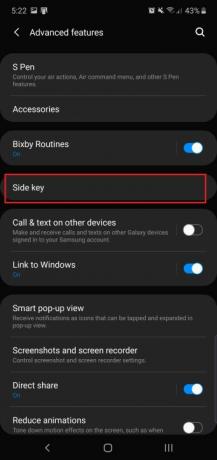

На Note 10 всего две кнопки и
Связанный
- Лучшие телефоны OnePlus 2023 года: 6 лучших, которые вы можете купить
- Последний Android-телефон Asus может стать большой угрозой для Galaxy S23 Ultra
- Лучшие чехлы для Samsung Galaxy S23 Ultra: топ-20, которые можно купить
Как тогда выключить телефон? Проведите вниз по панели уведомлений, и рядом со значком шестеренки вы увидите новый значок питания. Нажмите на него, чтобы открыть параметры питания, чтобы вы могли перезагрузить или выключить телефон. Не волнуйтесь — есть способ заставить кнопку делать это, если вам не нравится программная опция.
Идти к Настройки > Расширенные функции > Боковая клавиша.и под Нажмите и удерживайте, кран Меню выключения. Теперь вы получите традиционное меню питания, нажав и удерживая боковую клавишу.
Здесь вы также можете увидеть, что можно настроить функцию двойного нажатия. По умолчанию он открывает камеру, но вы можете запустить ее
Максимальное разрешение экрана

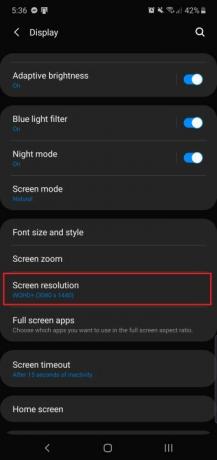
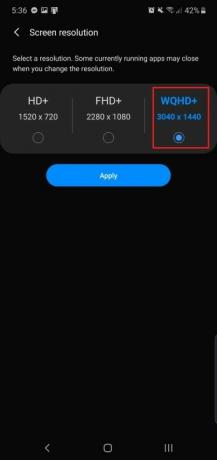
Отправляйтесь в Настройки > Дисплей > Разрешение экрана и выбери WQHD+ 3040 x 1440. Обратите внимание, что это увеличит разрядить батарею, поэтому, если вы хотите продлить срок службы батареи, оставьте разрешение по умолчанию (или уменьшите его до 1520 x 720).
Меньший 6,3-дюймовый
Исправьте макет панели навигации.

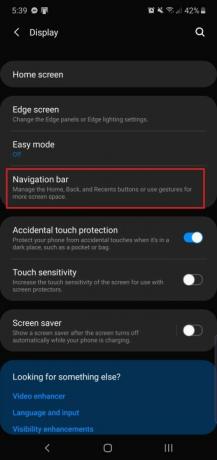

Если вы всю жизнь являетесь Samsung
Если вы хотите изменить раскладку на стандартную
Когда Note 10 и
Проведите пальцем вниз, чтобы получить доступ к уведомлениям
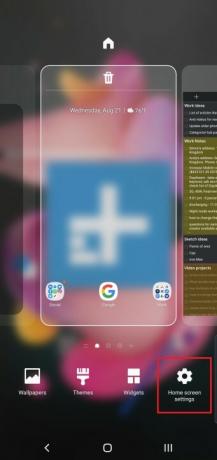

Он спрятан в меню настроек главного экрана. Нажмите и удерживайте главный экран, а затем нажмите на значок в крайнем левом углу под названием Настройки главного экрана. Искать Проведите пальцем вниз, чтобы открыть панель уведомлений.и включите его. Теперь, если вы проведете пальцем вниз в любом месте главного экрана, панель уведомлений опустится, поэтому вам не нужно тянуться к верхней части экрана. Однако это не будет работать в приложении.
Показывать больше уведомлений в строке состояния и проценте заряда батареи
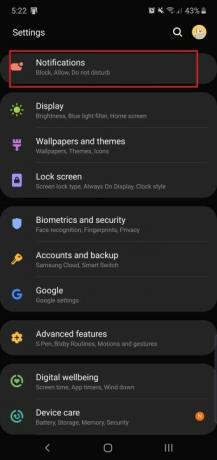
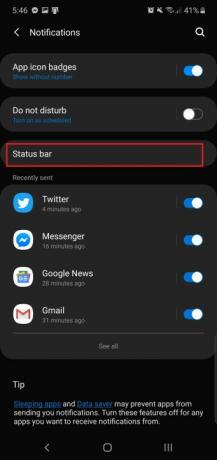
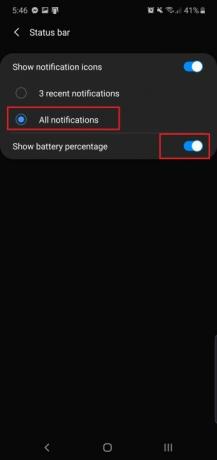
По умолчанию в строке состояния Note 10 отображаются три последних уведомления приложения — вам нужно провести пальцем вниз, чтобы увидеть их все. Но если вы хотите увидеть больше приложений, это возможно, перейдя в раздел Настройки > Уведомления > Строка состояния. и постукивая по Все уведомления. Вы по-прежнему будете ограничены примерно пятью приложениями, поскольку это позволяет пространство.
Здесь вы также можете увидеть опцию отображения процента заряда батареи рядом со значком батареи для более точных измерений. Просто включите его, и вы увидите всплывающее окно с процентами в правом углу строки состояния.
Добавляйте динамические обои и ярлыки приложений на экран блокировки.

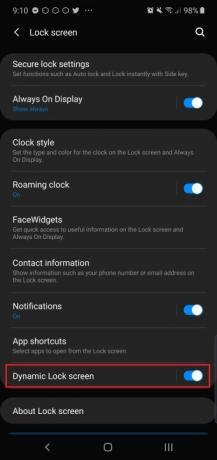

Примечание 10 и
Говоря об экране блокировки, есть также функция, которая позволяет добавлять ярлыки приложений при нажатии на датчик отпечатков пальцев на дисплее. Это в том же меню настроек — Настройки > Экран блокировки > Ярлыки приложений. - и выбирай Плавающая кнопка. Традиционно ярлыки приложений на экране блокировки располагаются в нижних углах экрана (этот параметр по-прежнему доступен). доступны), но новая опция скрывает их до тех пор, пока вы не разблокируете телефон с помощью отпечатка пальца на дисплее. датчик.
Выберите Левый ярлык и Правильный ярлык, и вы увидите, как эти приложения появляются при нажатии на датчик отпечатков пальцев. Проведите пальцем по одному из них, чтобы открыть его.
Используйте клавиши громкости для мультимедиа, включите Dolby Atmos
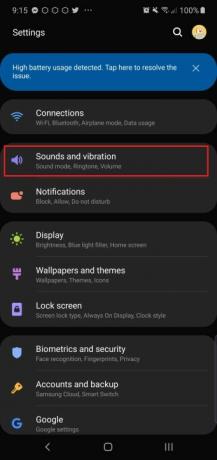
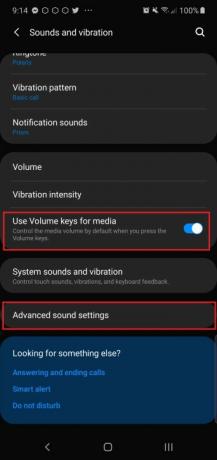
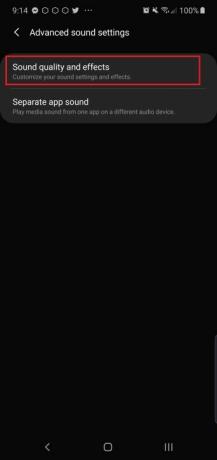
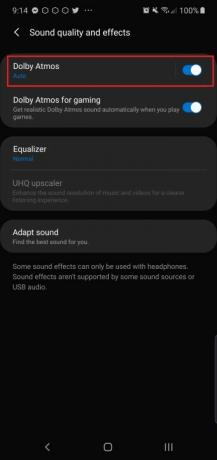
У вас когда-нибудь был момент, когда вы нажимали на видео, и ваш телефон, к вашему большому огорчению, начинал издавать громкий звук? Если при нажатии кнопок громкости ничего не произошло, значит, по умолчанию они контролируют громкость мелодии звонка. в Настройки > Звуки и вибрация. меню, вы можете включить Используйте клавиши громкости для мультимедиа чтобы сделать так, чтобы качелька громкости по умолчанию отдавала приоритет управлению громкостью мультимедиа.
Пока вы здесь, вам понадобится секунда, чтобы включить Долби Атмос. Благодаря этому звук, исходящий из вашего телефона Note, звучит намного лучше, и вы можете найти его в Настройки > Звуки и вибрация > Расширенные настройки звука > Качество звука и эффекты >
Включите фильтр синего света и ночной режим.


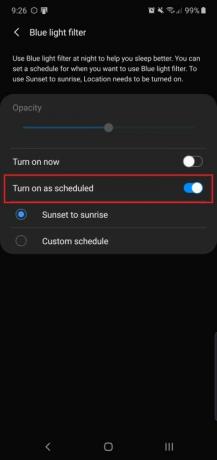
Как и большинство смартфонов, серия Note 10 имеет фильтр синего света, который можно включать ночью. Исследования показывают, что прием синий свет перед сном может оказать неблагоприятное воздействие на ваше здоровье, поэтому рекомендуется максимально ограничить воздействие. Отправляйтесь в Настройки > Дисплей > Фильтр синего света чтобы включить его. Вы можете выбрать, включать ли его от заката до восхода солнца или запланировать определенное время. Вы также можете настроить интенсивность фильтра, чтобы сделать экран более или менее желтым.
Примечание 10 и
Включите разблокировку лица
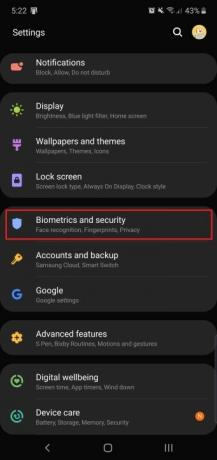
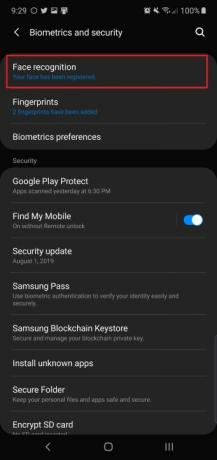

Если вы не являетесь поклонником встроенного в дисплей датчика отпечатков пальцев, вы будете рады узнать, что на Note 10 есть альтернативный метод разблокировки.
Вы можете настроить эту функцию так, чтобы она выводила вас прямо на главный экран, отключив Оставаться на экране блокировки. Мы рекомендуем отключить Более быстрое распознавание Кроме того, если оставить его включенным, разблокировка по лицу становится менее безопасной.
Всегда показывать всегда на дисплее



Функция Always-on Display позволяет просматривать время и входящие уведомления на экране режима ожидания телефона, не поднимая его. Но по умолчанию вам нужно коснуться экрана, чтобы отобразить всегда включенный дисплей. Вы можете оставить его включенным постоянно, но учтите, что он может расходовать немного больше времени автономной работы.
Отправляйтесь в Настройки > Экран блокировки > Всегда на дисплее > и коснитесь значка Показывать всегда вариант. Теперь все готово! Вы также можете настроить его на постоянное включение в определенное время, если вы этого предпочитаете.
Совет для профессионалов: вы можете настроить внешний вид всегда включенного дисплея, перейдя в Экран блокировки > Стиль часов > Всегда на дисплее..
Включите функцию «Поднять для пробуждения», Smart Stay.


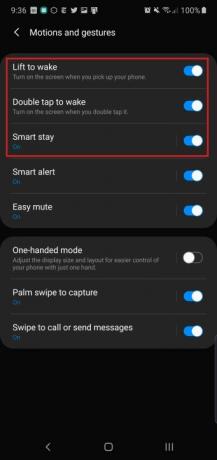
Просто возьмите Note 10 и
Одна из функций, которая отключена, — это Умный отдых — оно доступно на телефонах Samsung уже несколько лет. Он гарантирует, что экран будет оставаться включенным, пока вы продолжаете на него смотреть, поэтому включите его, если вы обнаружите, что экран часто выключается во время чтения.
Рекомендации редакции
- Лучшие телефоны Android 2023 года: 16 лучших, которые вы можете купить
- Galaxy Z Flip 5 может украсть лучшую функцию Razr Plus
- Лучшие чехлы для Samsung Galaxy S23: 16 наших любимых на данный момент
- Вот наш первый взгляд на Samsung Galaxy Tab S9 Plus.
- Владельцам Galaxy S23 следует внимательно следить за этим обновлением.




